
时间:2023-03-12 编辑:hyd
iMovie中,关于预告片的编辑也涉及到不少操作,很多小伙伴们都想要了解iMovie预告片怎么修改。针对这个问题,小编带来了iMovie预告片修改微调教程,马上来瞅瞅吧!
iMovie预告片修改微调教程:
您可以微调添加到预告片的片段,方法是把指针移到片段上方,使用出现的一组控制来进行微调。
移动指针到预告片面板中的任意片段上以显示片段控制。

请执行以下任一项操作:
打开和关闭片段音频:点按左上方的扬声器图标。
从池中删除片段:点按右上角的弯箭头图标。
在检视器上方打开速度控制:点按右下方的乌龟或兔子图标。
仅当片段被减速或加速时才会出现乌龟或兔子图标。有关更多信息,请参阅使片段减速和加速。

打开片段修剪器:点按左上方的双箭头图标。
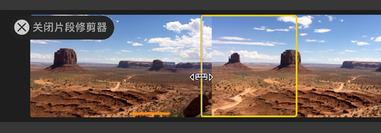
以上就是小编带来的iMovie预告片修改微调教程解析了,小伙伴们现在可以按照上面的提示去操作看看了。有任何问题就到这里查看相应教程吧。
iMovie相关攻略推荐: